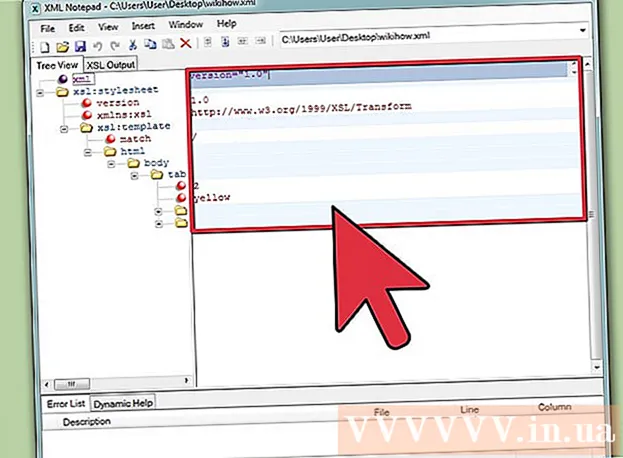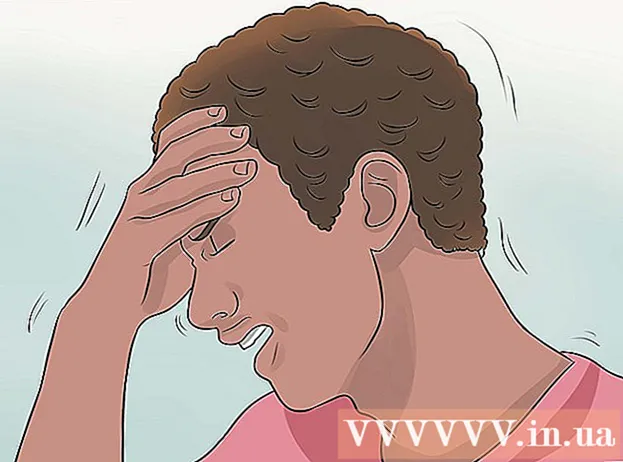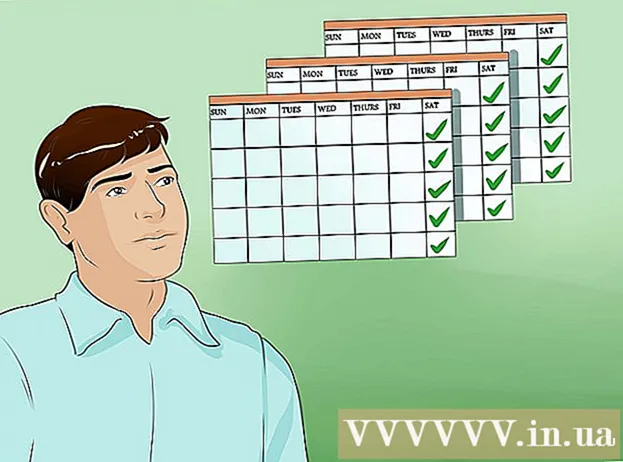Schrijver:
Eugene Taylor
Datum Van Creatie:
8 Augustus 2021
Updatedatum:
1 Juli- 2024
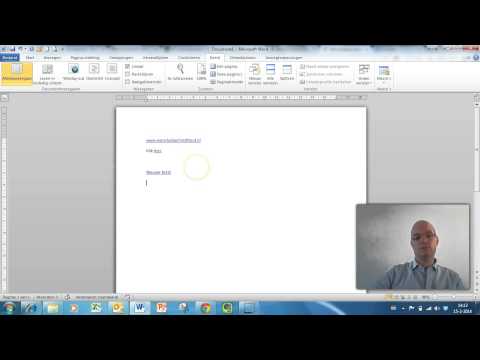
Inhoud
- Stappen
- Methode 1 van 3: Een link in een e-mail of blog invoegen
- Methode 2 van 3: Een link in documenten invoegen
- Methode 3 van 3: Een link invoegen in HTML
- Tips
- Wat heb je nodig
De sites zijn met elkaar verbonden door een netwerk van links. Links worden gebruikt op bijna alle soorten sites: reguliere sites, sociale media, zelfs documentatie en e-mail. De link kan worden gedeeld in een tekstbericht - klikken op de link brengt de lezer naar de gewenste pagina of het gewenste document.
Stappen
Methode 1 van 3: Een link in een e-mail of blog invoegen
 1 Open uw browser. Ga naar de pagina waarnaar u wilt linken.
1 Open uw browser. Ga naar de pagina waarnaar u wilt linken.  2 Selecteer met de muis de tekst in de adresbalk van de browser. Klik vervolgens met de rechtermuisknop op de geselecteerde tekst en selecteer "Kopiëren" in het menu dat opent.
2 Selecteer met de muis de tekst in de adresbalk van de browser. Klik vervolgens met de rechtermuisknop op de geselecteerde tekst en selecteer "Kopiëren" in het menu dat opent.  3 Open een nieuw tabblad. Ga naar je inbox (Gmail, Outlook, Yahoo). Deze methode werkt ook voor het plakken van een link in WordPress of een andere site met een werkbalk voor tekstopmaak.
3 Open een nieuw tabblad. Ga naar je inbox (Gmail, Outlook, Yahoo). Deze methode werkt ook voor het plakken van een link in WordPress of een andere site met een werkbalk voor tekstopmaak.  4 Typ uw e-mail of blogbericht. Wanneer u het punt bereikt waar u de koppeling wilt invoegen, klikt u op het pictogram Koppeling met twee koppelingen.
4 Typ uw e-mail of blogbericht. Wanneer u het punt bereikt waar u de koppeling wilt invoegen, klikt u op het pictogram Koppeling met twee koppelingen.  5 Plaats de cursor op de adresregel. Klik met de rechtermuisknop en selecteer Plakken.
5 Plaats de cursor op de adresregel. Klik met de rechtermuisknop en selecteer Plakken.  6 Plaats de muisaanwijzer op het beschrijvingsveld. Typ de tekst die in de link wordt weergegeven. Kies een van de twee opties:
6 Plaats de muisaanwijzer op het beschrijvingsveld. Typ de tekst die in de link wordt weergegeven. Kies een van de twee opties: - Je kunt de link hier gewoon opnieuw plakken. In dit geval ziet de link eruit als een gewoon e-mailadres. Als u op de link klikt, wordt de lezer naar het opgegeven adres geleid.
- U kunt ook tekst typen in het beschrijvingsveld, bijvoorbeeld "Lees meer" of "Klik hier", en wanneer u op deze tekst klikt, wordt de lezer ook doorgestuurd naar de link.
- Wat u ook typt in het beschrijvingsveld, wanneer u op de link klikt, wordt de link blauw en wordt deze standaard onderstreept.
 7 Maak je brief of post af. Stuur een e-mail of publiceer een bericht. Uw link wordt actief.
7 Maak je brief of post af. Stuur een e-mail of publiceer een bericht. Uw link wordt actief.  8 Om een link te verwijderen, selecteert u de regel met de link in de bewerkingsmodus en klikt u op het pictogram in de vorm van open kettingschakels.
8 Om een link te verwijderen, selecteert u de regel met de link in de bewerkingsmodus en klikt u op het pictogram in de vorm van open kettingschakels.
Methode 2 van 3: Een link in documenten invoegen
 1 Open een teksteditor. Kopieer de koppeling.
1 Open een teksteditor. Kopieer de koppeling. - Deze methode werkt ook in Microsoft Excel en cloudopslag zoals Google Drive.
- Sommige programma's, zoals de nieuwste versies van Microsoft Word, markeren automatisch een ingevoegd e-mailadres als een koppeling.
 2 Voer de gewenste tekst in. Plaats de cursor waar u de link in de tekst wilt invoegen.
2 Voer de gewenste tekst in. Plaats de cursor waar u de link in de tekst wilt invoegen.  3 Ga naar het programmamenu, in het gedeelte "Invoegen".
3 Ga naar het programmamenu, in het gedeelte "Invoegen". 4 Selecteer "Link" of "Hyperlink".
4 Selecteer "Link" of "Hyperlink". 5 Plak de gekopieerde eerdere link in het adresveld.
5 Plak de gekopieerde eerdere link in het adresveld. 6 Typ de gewenste tekst in het beschrijvingsveld. Druk op "OK" of "Enter" om de link in te voegen. Om een koppeling te bewerken, selecteert u deze en selecteert u Koppeling in het gedeelte Invoegen.
6 Typ de gewenste tekst in het beschrijvingsveld. Druk op "OK" of "Enter" om de link in te voegen. Om een koppeling te bewerken, selecteert u deze en selecteert u Koppeling in het gedeelte Invoegen.  7 U kunt het in hetzelfde menu verwijderen, nadat u het hebt geselecteerd. Selecteer "Link verwijderen" in het dialoogvenster.
7 U kunt het in hetzelfde menu verwijderen, nadat u het hebt geselecteerd. Selecteer "Link verwijderen" in het dialoogvenster.
Methode 3 van 3: Een link invoegen in HTML
 1 Open de pagina waarnaar u wilt linken. HTML is een opmaaktaal voor pagina's. De aanwezigheid van links op de pagina optimaliseert deze voor zoekmachines.
1 Open de pagina waarnaar u wilt linken. HTML is een opmaaktaal voor pagina's. De aanwezigheid van links op de pagina optimaliseert deze voor zoekmachines.  2 Markeer de adresbalk. Klik met de rechtermuisknop op de geselecteerde tekst en kies Kopiëren. U kunt ook sneltoetsen gebruiken om bijvoorbeeld te kopiëren terwijl u de "Control"-toets ingedrukt houdt en op de "C"-toets drukt.
2 Markeer de adresbalk. Klik met de rechtermuisknop op de geselecteerde tekst en kies Kopiëren. U kunt ook sneltoetsen gebruiken om bijvoorbeeld te kopiëren terwijl u de "Control"-toets ingedrukt houdt en op de "C"-toets drukt. - U moet de hele regel kopiëren, inclusief http: // www ..
 3 Ga naar de pagina waar u de link wilt invoegen.
3 Ga naar de pagina waar u de link wilt invoegen.- 4 Selecteer de plaats in de tekst waar u de link wilt invoegen. Druk op "Enter" om de link op een nieuwe regel te plaatsen. Gebruik de tag a> om een link in te voegen.
- 5 Typ een href =. Dit is de openingstag.
- 6Na het gelijkteken plaatst u het adres waarnaar wordt verwezen tussen aanhalingstekens en sluit u de tag met een driehoekig haakje. Bijvoorbeeld een href = ”http://www.example1.net”>.
- 7 Typ de tekst die in de link wordt weergegeven, bijvoorbeeld: "Klik hier om verder te gaan.” Uw HTML-code zou eruit moeten zien als een href = http://www.example1.net ”> Klik hier om verder te gaan.
- Voeg de afsluitende tag / a> toe. De volledige link zou eruit moeten zien als een href = http://www.example1.net ”> Klik hier om verder te gaan. / A>. Herhaal de stappen om de link op een andere pagina in te voegen
Tips
- Een link kan ook een afbeelding zijn. Het linkprincipe is hetzelfde als bij tekst. Selecteer een foto, ga naar het menu "Invoegen". Of klik op het linkpictogram en voer het afbeeldings- of pagina-adres in het adresveld in.
Wat heb je nodig
- Muis